Help! Hoe kom ik van die WhatsApp-popup af?
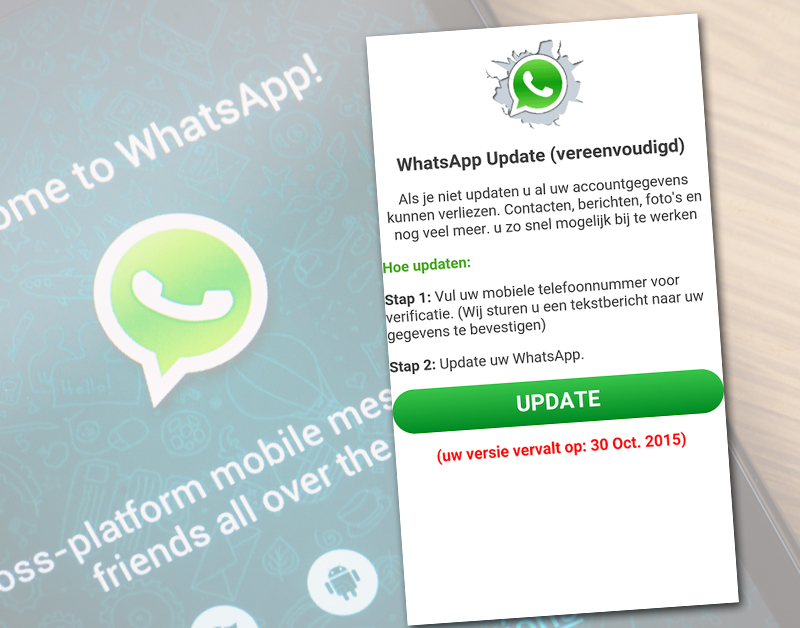
Huh, je WhatsApp-abonnement is verlopen? Geen paniek! Een popup met de melding dat je WhatsApp moet updaten is vals. Ga je op het bericht in, dan zit je mogelijk aan een duur abonnement vast.
Radar waarschuwde in mei 2015 en november 2015 al voor deze vorm van cybercriminaliteit.
Verschillende versies
Er zijn circuleren verschillende versies van deze popup. Als je doorklikt, kan het zijn dat om je telefoonnummer wordt gevraagd, waar vervolgens een sms naar wordt verstuurd. Voor je het weet zit je vast aan een duur telefoonabonnement. Wellicht ten overvloede, maar: klik niet op links in de popup!Let op: bekijk je onderstaande afbeeldingen op je telefoon, kantel dan het scherm om de voledige afbeelding te zien.
Radar ontvangt nog steeds veel berichten van mensen die zo'n popup te zien krijgen. Zo schrijft Jan:'Krijg ook iedere keer deze melding. Kan deze melding alleen stoppen door de telefoon uit te zetten.'
Gelukkig zijn er andere stappen die je kunt ondernemen om van die popup af te komen. Let op: Radar kan niet garanderen dat je nadat je deze stappen hebt ondernomen volledig van de meldingen verlost bent. Heb je zelf een tip? Deel 'm in de reacties!
Ruud van Androidworld schreef in oktober 2015 een artikel over de hardnekkige popup en geeft enkele tips.
1. Sluit alle tabs van de browser
Het kan namelijk dat de popup nog op de achtergrond openstaat.
Chrome
Je vindt de openstaande tabbladen doorgaans rechtsboven of rechtsonder. De tabbladen zijn te herkennen aan onderstaande icoontjes. Klik op het kruisje om de tabbladen te verwijderen.
Androidbrowser
Kik op het icoontje rechtsboven. Je kunt vervolgens de tabbladen verwijderen door te slepen of door op het rode kruisje te klikken.
Safari
Rechtsonder zie je een icoontje met twee vierkantjes, klik hierop. Je ziet vervolgens alle tabbladen verschijnen, deze kun je verwijderen door op het kruisje te klikken.
Firefox
In Firefox vind je de tabbladen rechtsboven. Klik erop, en je krijgt een overzicht van de openstaande pagina's. Sluit ze door op het kruisje te klikken.
2. Verwijder browsergegevens
Chrome
Open Chrome. Ga naar de instellingen (klik op de drie puntjes rechtsboven) en 'Privacy'. Klik op 'Alles wissen' (het kan zijn dat het iets anders is geformuleerd in jouw telefoon). Je browsegeschiedenis, cachegeheugen en cookies- en sitegegevens worden gewist.
Androidbrowser
Open de Androidbrowser. Ga via de instellingen (rechtsboven, de drie vierkantjes) naar Privacy & beveiliging. Kies vervolgens voor Cache wissen en geschiedenis wissen. Let op: omdat er zoveel verschillende Androidversies zijn, kan het zijn dat jouw telefoon de menu-opties net anders formuleert.
Safari
Open Safari. Rechtsonder zie je een 'boek'-icoontje. Klik op Geschiedenis en vervolgens rechtsonder op 'Wis'.
Firefox
Open Firefox. Klik op het tabblad-icoontje en klik vervolgens op het tandwieltje linksboven. Klik op 'Privégegevens wissen', selecteer alle opties en klik nogmaals op 'privégegevens wissen'.
3. Verwijder browserapp-gegevens
Je kunt ook de gegevens van de app verwijderen. Dit doe je via het instellingenmenu. Let op: voor iOS-apparaten kan het zijn dat dit niet mogelijk is. Ga naar 'Instellingen' en ga naar de app. Je kunt hier de gegevens van de app verwijderen (zoals 'Data wissen' en 'cache wissen').
Bron: Radar / Androidworld